1、在 Metro 界面下面將鼠標劃到屏幕右下角,此時會打開浮動的 Charms Bar 的浮動界面,
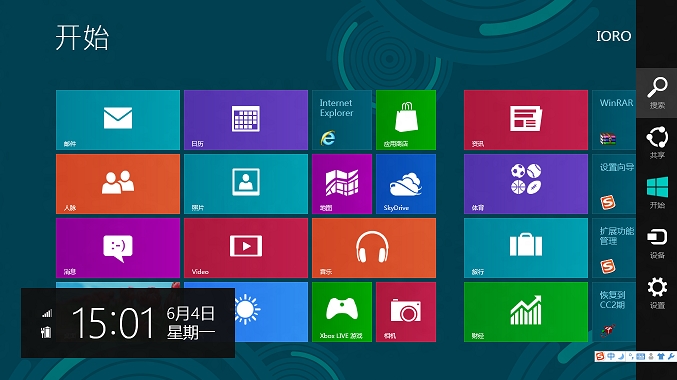
2、點擊“設置”按鈕,如下圖所示,
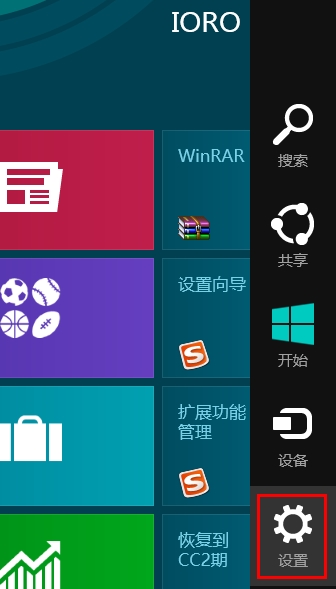
3、在如下界面,選擇“更改電腦設置”按鈕,
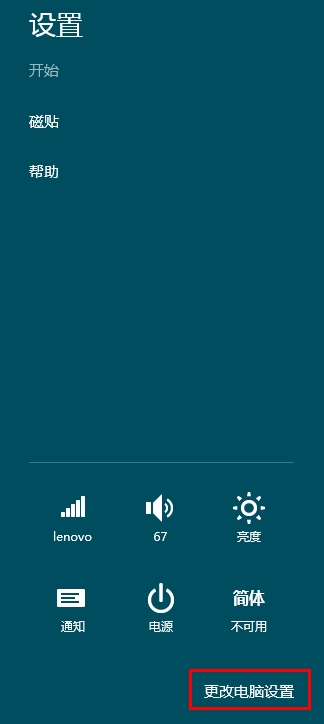
4、在如下界面,在“鎖屏”選項下方,可以看到當前的鎖屏背景圖片(大圖),下方紅框裡面提供其他背景圖片,直接點擊即可更換,
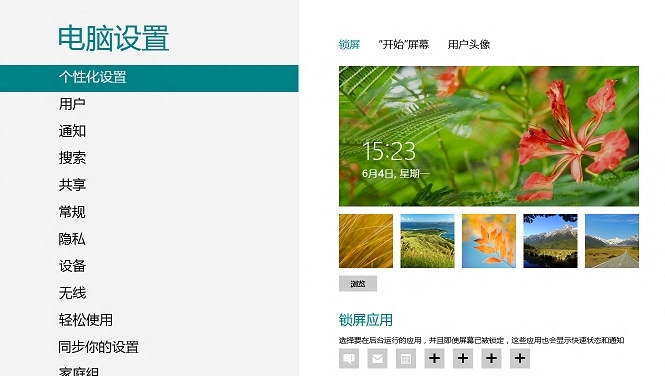
5、點擊左側的“用戶”,然後選擇右側的“切換到 Microsoft 賬戶”,如下圖所示,
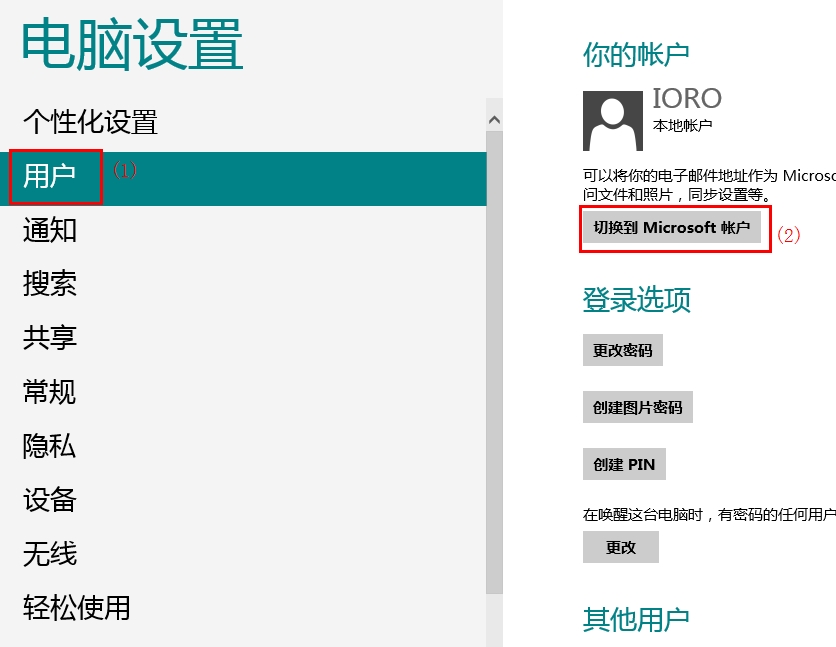
6、在如下界面,如果用戶設置過密碼需要先輸入密碼,然後點擊右下角的“下一步”,如下圖所示,
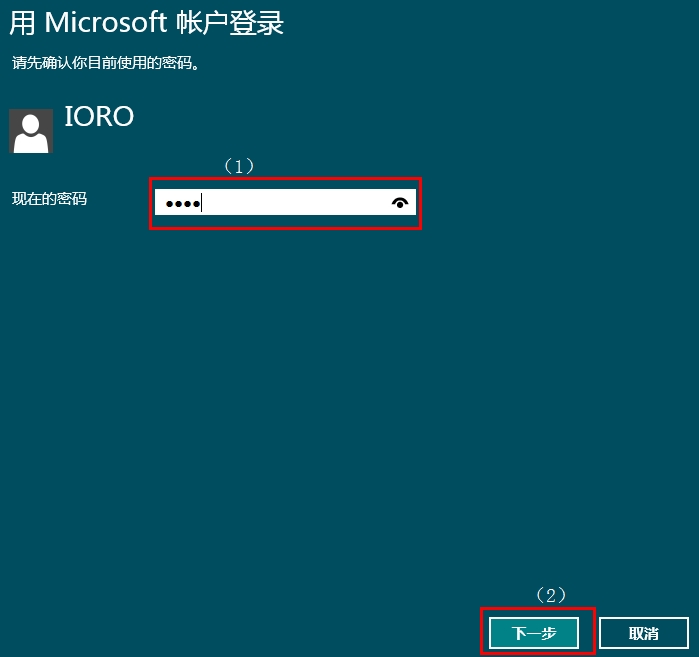
7、新用戶第一次需要注冊,如下圖所示,點擊“注冊新電子郵件地址”,
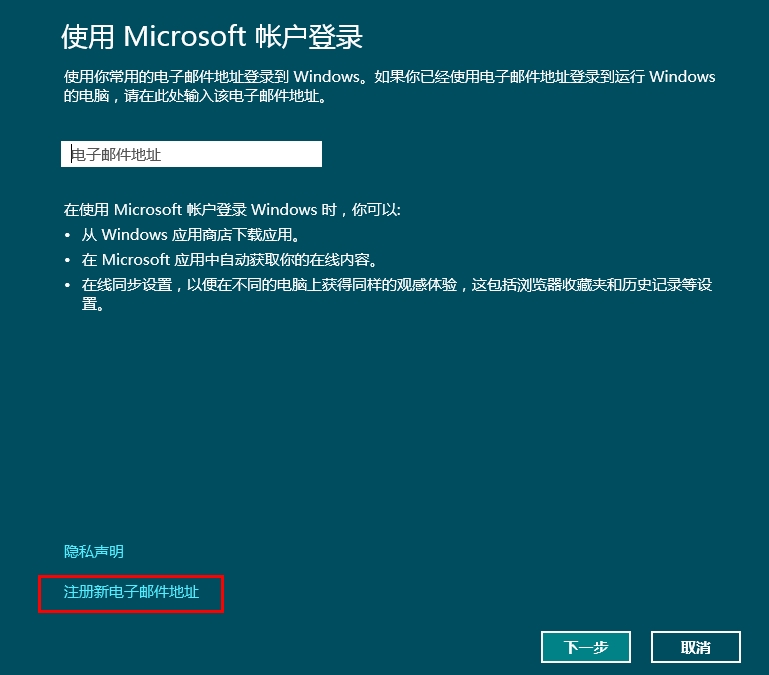
8、如下圖所示,按照要求填寫“電子郵件地址”等信息,點擊“下一步”,
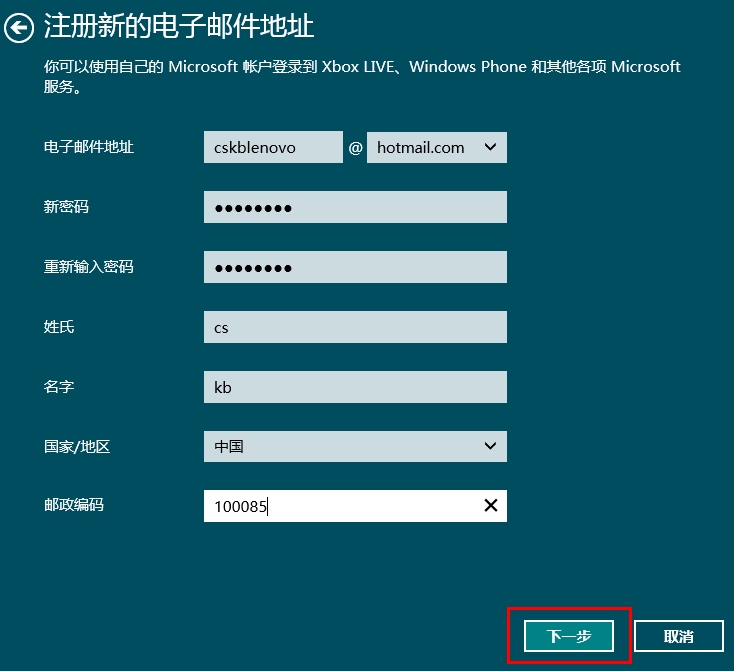
9、在如下界面,按照要求填寫完整,點擊“下一步”,
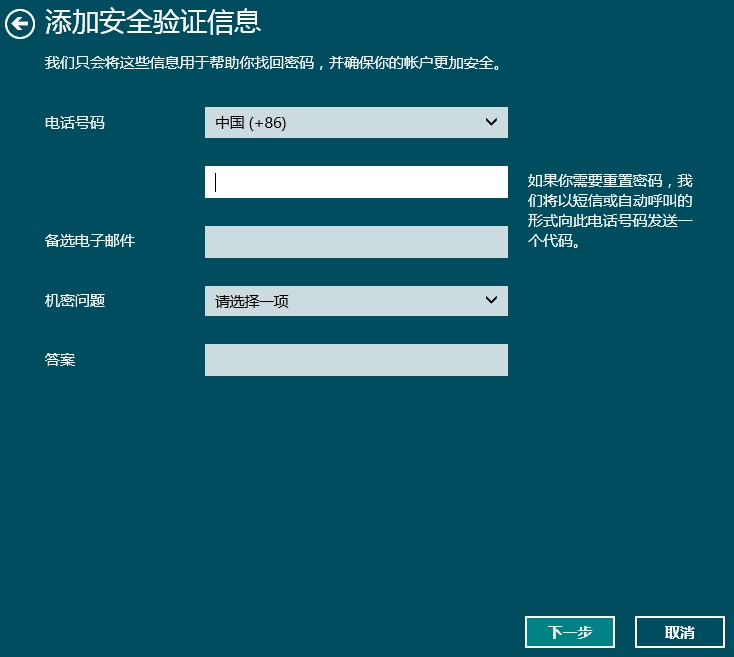
10、按照如下要求填寫後點擊“下一步”,
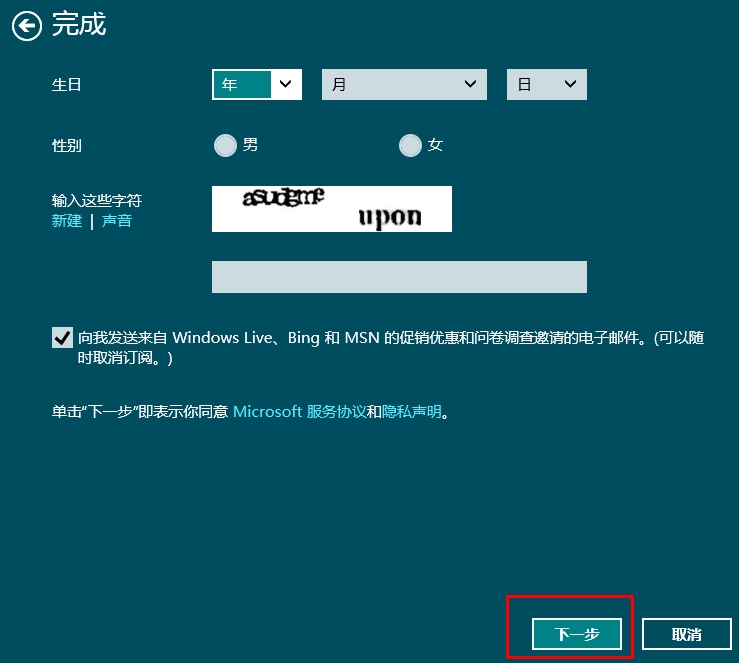
11、填寫之後,最終顯示用戶信息,選擇“完成”即可。
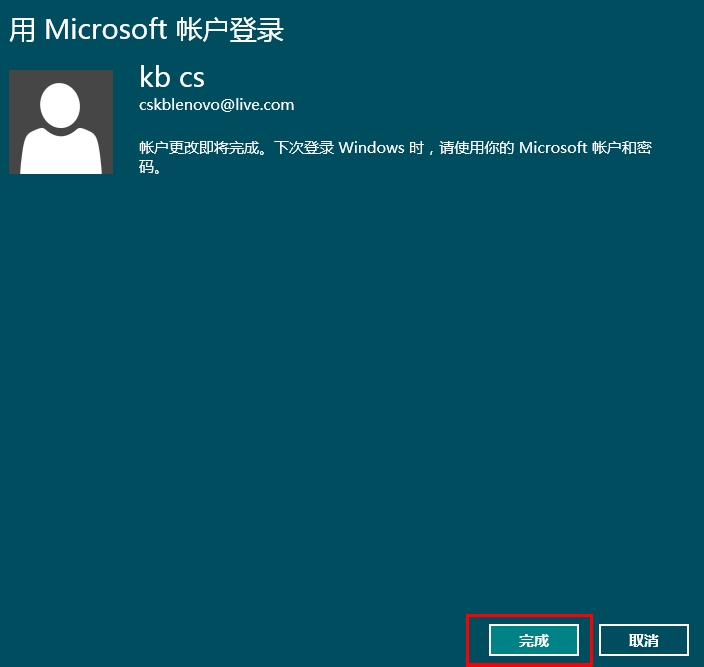
Microsoft 賬戶使用方法:
1、在切換賬戶中,使用 Microsoft 賬戶登錄,輸入賬戶名,點擊下一步,
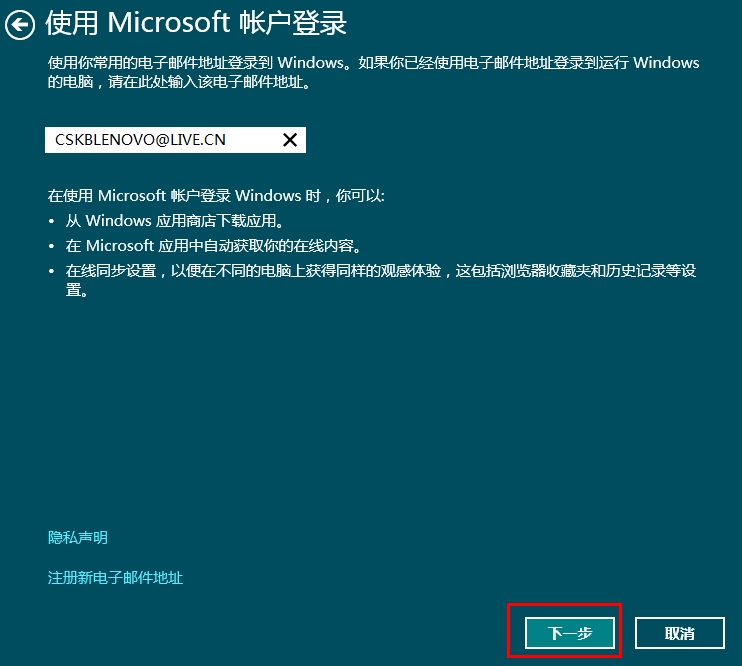
2、在如下界面輸入密碼,點擊“下一步”,
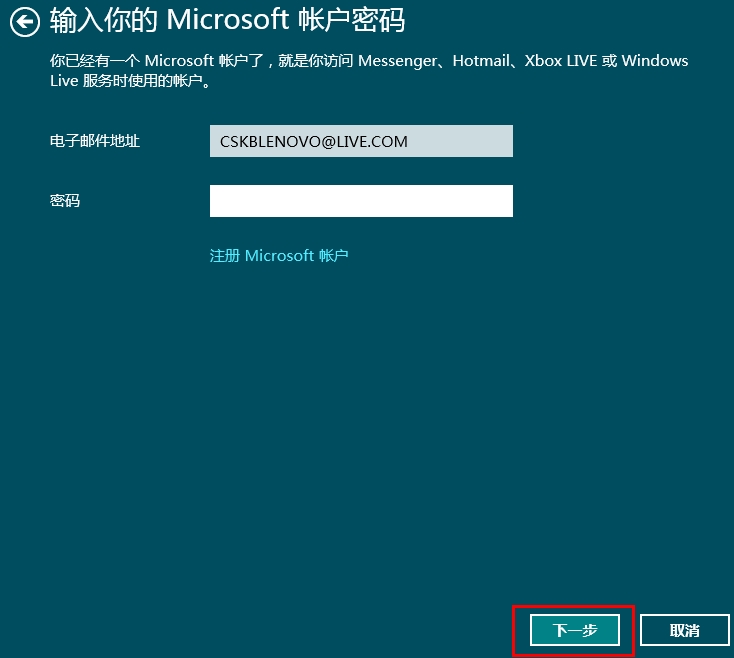
3、在如下界面,點擊“下一步”,
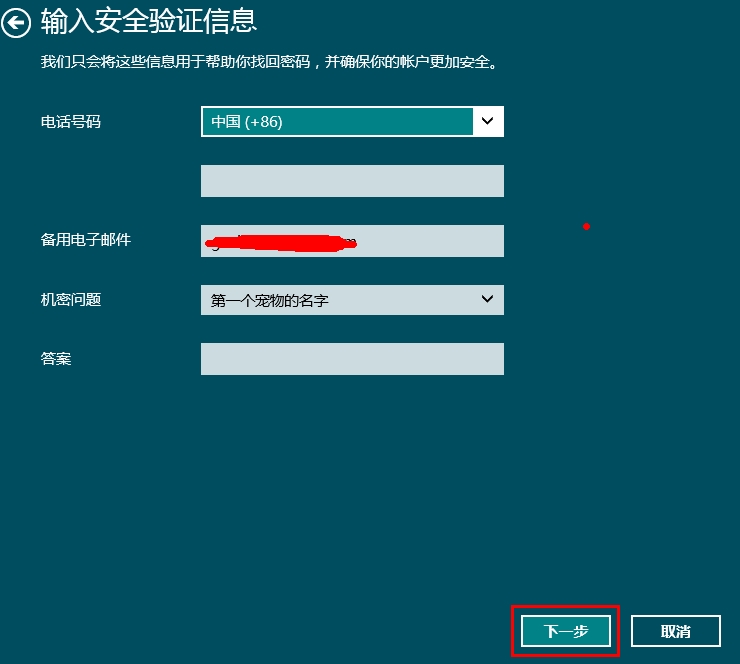
4、登錄成功後,點擊“完成”按鈕。
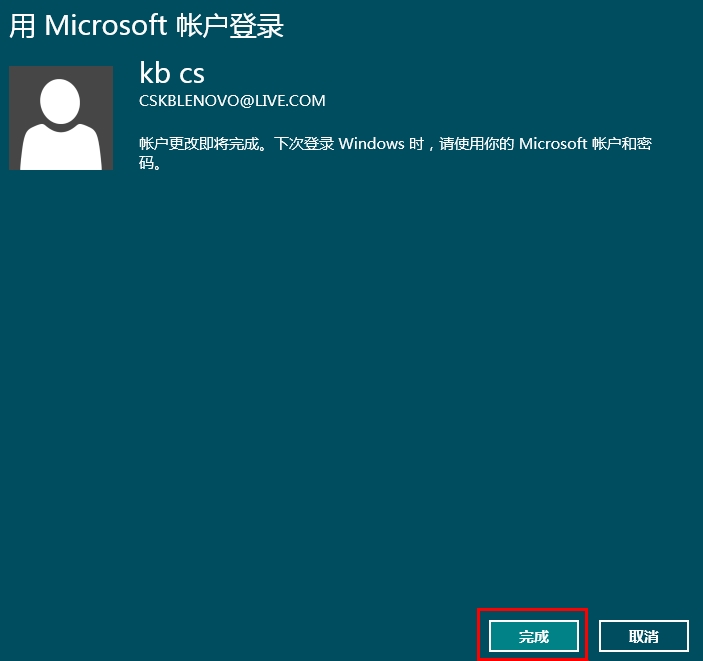
5、登錄之後,在切換用戶界面,我們可以看到下圖,用戶已經變更。
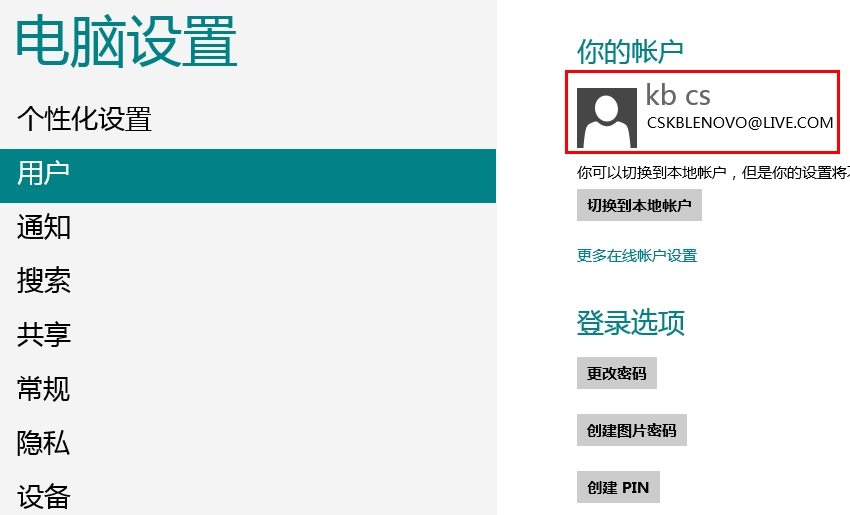
6、如果使用 Microsoft 賬戶登錄,可以直接登錄商店,郵件等位置,在 Metro 界面點擊商店圖標,如下圖所示,
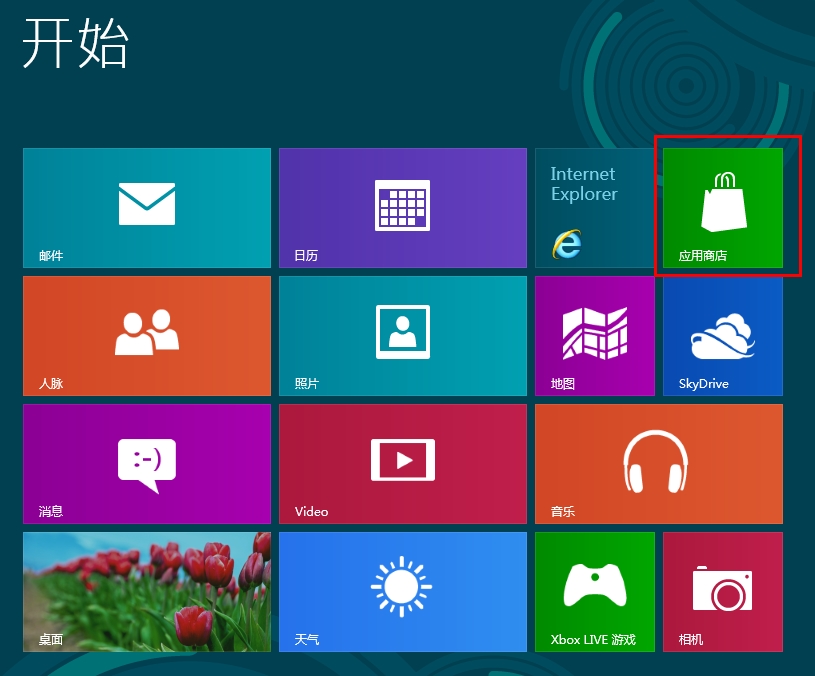
7、即可直接登錄商店,下載體驗應用。
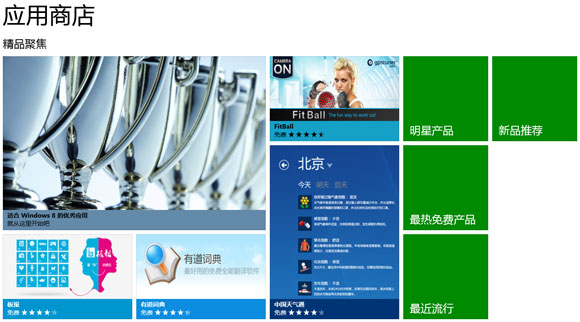
注:更多請關注電腦教程欄目,電腦辦公群:189034526歡迎你的加入